
【Lightroom】紅葉ポートレートのレタッチ現像【基本編】
こんばんは。こがめです。
今回はLightroomを使用した紅葉ポートレートのレタッチ現像方法を紹介いたします。紅葉の色鮮やかさを引き出し、奥行き感を強調した少しコッテリ目(海外風)の現像です。

これからの季節にぴったりだと思いますので、似たようなシチュエーションで撮影した場合にお試しいただければと思います。
操作はLightroomの基本的な機能だけを使用しており、前半は「自動補正」を利用した簡単な手順となっています。紅葉以外の現像でも利用できるので初心者の方も是非チャレンジしてみてください。
後半はちょっと複雑になってきますが、覚えておくと表現の幅が広がると思います。
撮影時のシチュエーションについて細かく記載しておきます。
■機材
・カメラ:Nikon D850(RAW:ニュートラル)
・レンズ:Nikkor AF-S 58mm F1.4G
■設定
・絞り:F2.0
・ISO:200
・SS:1/1600
・露出補正:-2/3EV
奥行き感を出したかったので開放付近で撮影。
また、紅葉の色を出したかったので若干暗めに撮影しています。
■条件
・天候:曇り
・時間:14:20
日中ですが曇りで直射日光は無く、木陰のため多少薄暗い感じです。
撮影時のヒストグラムはこんな感じです。アンダーに撮影しているのがわかると思います。

では、現像の流れを見ていきましょう。
■基本補正
「自動補正」を使います。この機能の良いところは平均的な写真にしてくれることです。
逆に言えば味気ない写真なのですが、補正のベースとして活用できます。
シチュエーションによっては使えないこともあるのですが、アンダーな時や明度差があるときはいい感じで補正してくれると思います。
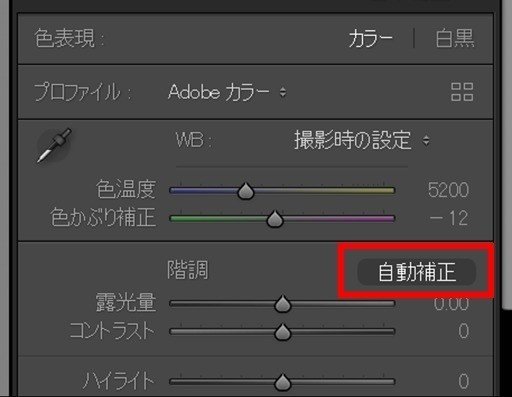
自動補正をかけた状態です。明度差が無くなり、平均的な写真になりました。

ここからは手動で調整していきます。
まず、自動補正では彩度が高すぎるので「自然な彩度」と「彩度」の値を「0」にします。
また、諧調を引き出すため「黒レベル」を「+70」~「+100」※にします。 ※明るく撮影していた場合は「+70」程度でよいと思います。
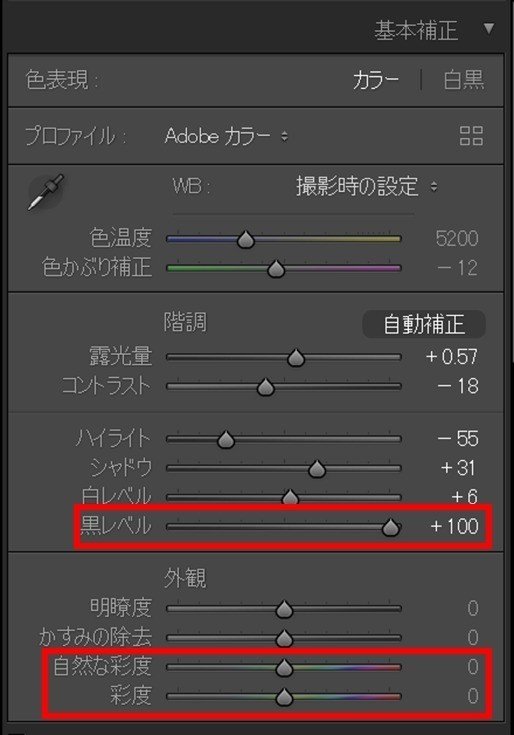
「自然な彩度」「彩度」を「0」、「黒レベル」を「+100」にした状態です。

なんだかぼんやり眠い感じに感じますが、白飛びも黒つぶれもなく諧調が残っているフラットに近い状態です。
■トーンカーブ
続いてトーンカーブを調整します。
値を以下のようにし、写真を引き締めます。
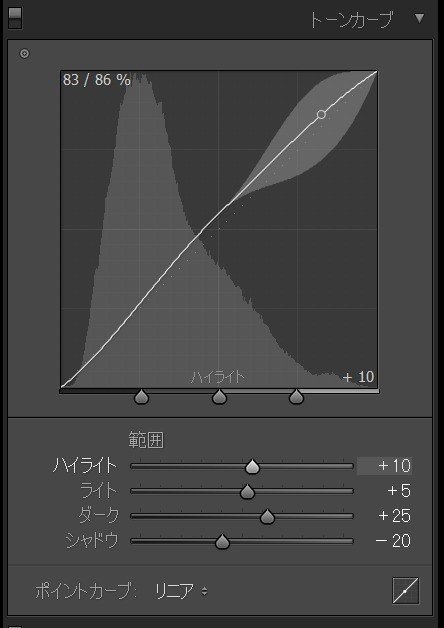
・ハイライト:上げるとクリアな感じになりますが、白飛びしやすいので「+5」~「+10」程度
・ライト :上げるとクリアな感じになりますが、白飛びしやすいので「+5」~「+10」程度
・ダーク :写真全体の明るさをここで調整します。人物がいい具合の明るさになるくらいを目安に「+」します。
・シャドウ :暗い部分を引き締めます。「-20」程度でよいと思います。
こんな感じになりました。もっとシャドウを下げたくなりますが、人物を目安に明るさを調整しましょう。

ヒストグラムを確認すると「白飛び」「黒つぶれ」がなくフラットであることがわかります。
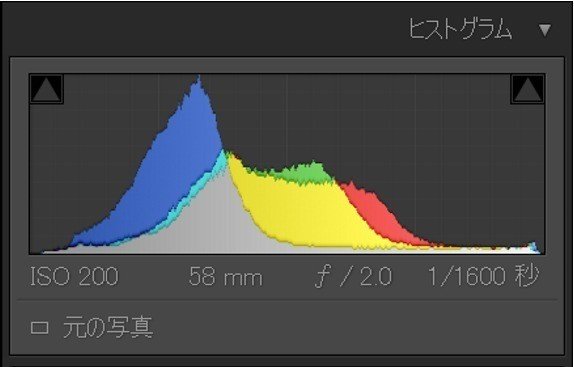
ここから先は
¥ 300
この記事が気に入ったらチップで応援してみませんか?
